Hur man återställer data från en Samsung-telefon eller surfplatta
Samsung är en av världens mest populära smarttelefontillverkare. De släpper regelbundet smartphones och surfplattor. För närvarande använder otaliga människor Samsungs mobila enheter dagligen. Det är logiskt att vissa av dem söker efter återställa data från Samsung-telefoner som inte startar, är trasiga och mer. Den här handledningen visar fyra beprövade metoder som hjälper dig att få tillbaka dina data i olika situationer.
SIDINNEHÅLL:
Del 1: Hur man återställer data från Samsung via Google-konto
Vissa Samsung-användare aktiverade sina telefoner med Google-konton och säkerhetskopierade sin data till Google Drive eller Google One. Det låter dig återställa data från Samsung efter en fabriksåterställning eller på en ny telefon.
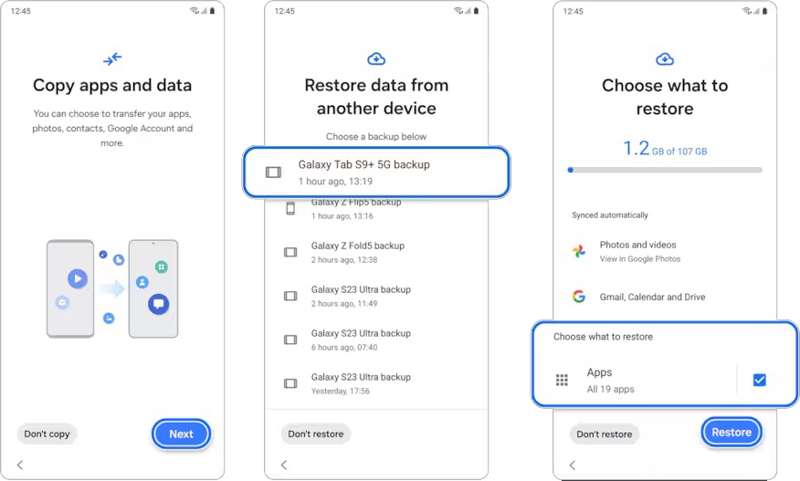
Steg 1. Konfigurera din Samsung-telefon enligt instruktionerna på skärmen.
Steg 2. Tryck Nästa på Kopiera appar och data skärm.
Steg 3. Välja Kan inte använda den andra enheten.
Steg 4. Ange dina Google-kontouppgifter och tryck på Nästa.
Steg 5. Välj en tillgänglig säkerhetskopia.
Steg 6. Välja appar och knacka på återställa.
Steg 7. Markera sedan alla appar du vill hämta och tryck på OK.
Steg 8. Slutligen knacka på Finish och fullständig installation.
Del 2: Hur man återställer data från Samsung med Samsung Cloud
För Samsung-kunder är Samsung Cloud ett lagringsutrymme för att lagra dina data på servrar. Det gör att du kan återställa data från Samsung Cloud om din telefonskärm är död eller trasig. Förutsättningen är att du har säkerhetskopierat din telefon till ditt Samsung Cloud-konto.
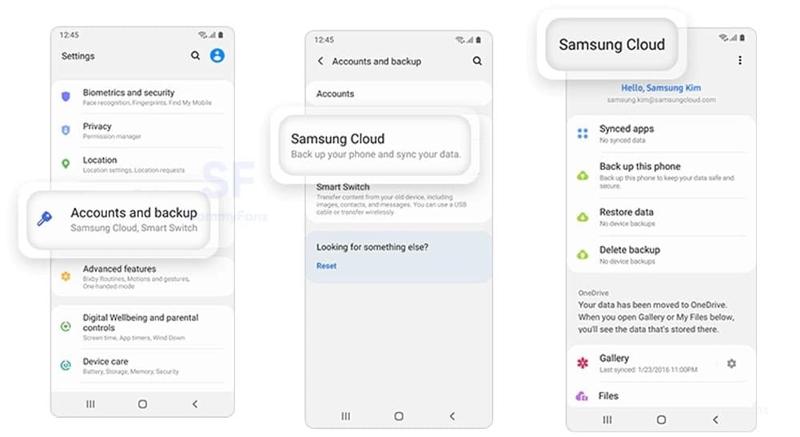
Steg 1. Öppna Inställningar app på din Samsung-telefon.
Steg 2. Tryck på ditt Samsung-konto högst upp på skärmen.
Steg 3. Välja Samsung Cloud och knacka på Återskapa data.
Steg 4. Välj din enhet från listan.
Steg 5. Tryck sedan på återställa knappen och träffa Färdig .
Obs: Det återställer hela säkerhetskopian till din Samsung-telefon och du kan inte förhandsgranska informationen innan du återställer.Del 3: Hur man hämtar data från Samsung med Smart Switch
Smart Switch är ett dataåterställningsprogram från Samsung som släppts av Samsung. Det kan hämta data från en Samsung-telefon med hjälp av ett SD-kort eller en dator, beroende på var du säkerhetskopierade din telefon.
Från ett SD-kort
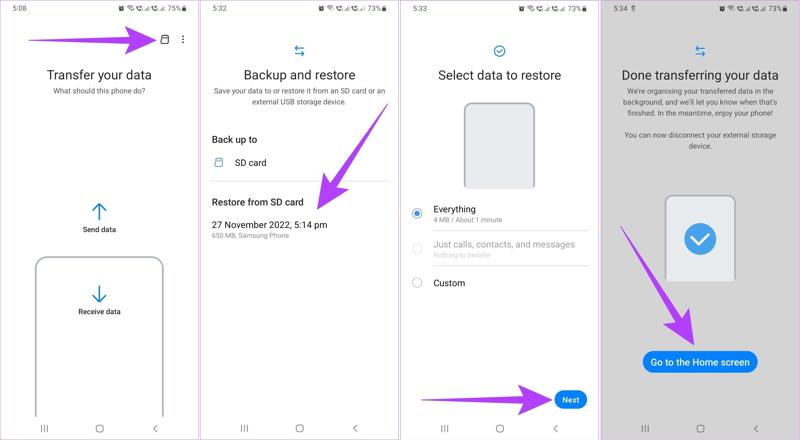
Steg 1. Öppna Smart Switch-appen på din telefon.
Steg 2. Tryck på SD-kort knappen för att visa tillgänglig säkerhetskopia.
Steg 3. Välj rätt säkerhetskopia under Återställ från SD-kort.
Steg 4. Tryck Nästa för att börja hämta data till din Samsung-telefon.
Använder en dator
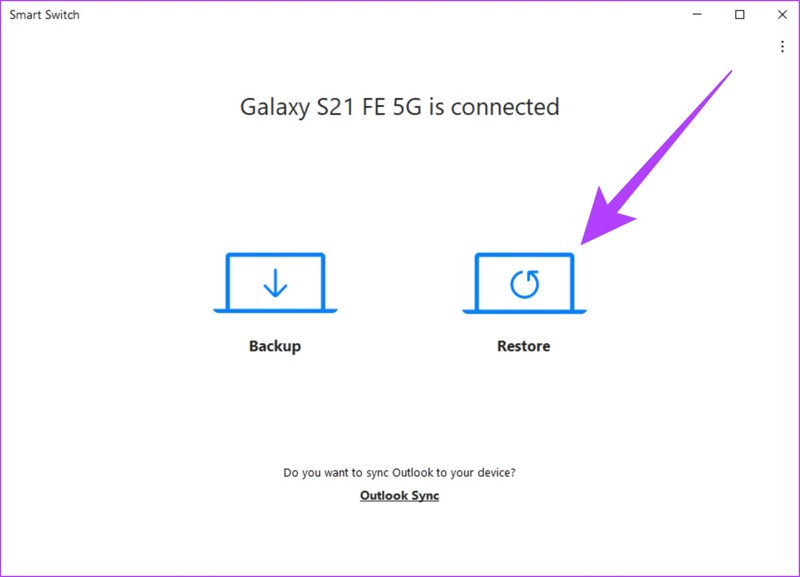
Steg 1. Anslut din telefon till din dator med en USB-kabel.
Steg 2. Kör Samsungs dataåterställningsverktyg.
Steg 3. Välja återställa och välj önskad säkerhetskopia.
Steg 4. Klicka på återställa knappen för att börja hämta Samsung-telefondata.
Del 4: Hur man återställer data från Samsung med hjälp av Android Data Recovery
Apeaksoft Android Data Recovery är Samsungs bästa programvara för dataåterställning av trasiga skärmar. Den låter dig återställa data från vilken Samsung-telefon som helst utan säkerhetskopia, inklusive en trasig eller död enhet. Dessutom gör det användarvänliga gränssnittet den enklare att använda.
Den enklaste Samsung-dataåterställningsprogramvaran för att hämta dina data
- Skanna och återställ data från vilken Samsung-telefon som helst.
- Tillgänglig för alla enheter, inklusive trasiga eller döda telefoner.
- Återställ data från Samsung-telefonminnet utan säkerhetskopiering.
- Förhandsgranska förlorad data på din Samsung-telefon.
- Kompatibel med ett brett utbud av Samsung-enheter.

Hur man återställer data från en Samsung-telefon
Steg 1. Anslut till din telefon
Kör det bästa Samsung-programmet för dataåterställning när du har installerat det på din dator. Slå på din Samsung-telefon, gå till Inställningarväljer Utvecklaralternativoch slå på USB felsökningAnslut sedan telefonen till datorn med en USB-kabel. Välj Android Data RecoveryOm du behöver hämta data från en trasig Samsung, välj Broken Android Data Extraction.

Steg 2. Förhandsgranska dina data
Välj de datatyper du vill hämta och klicka på Nästa. Om Om du är osäker, markera rutan Markera alltFölj sedan anvisningarna på skärmen för att godkänna datasökningen på din telefon. När det är klart kan du förhandsgranska den återställningsbara informationen på din enhet efter typ.

Steg 3. Återställ data från Samsung
Markera de filer och objekt du vill återställa från din Samsung-enhet. Klicka på Recover knappen längst ner. Ställ sedan in en utdatamapp och bekräfta dataåterställning. Du kan till exempel återställa raderade textmeddelanden på Samsung telefon.

Slutsats
Den här guiden visade fyra sätt att återställa data från Samsung-telefoner med trasig skärmDitt Google-konto eller Samsung Cloud låter dig återställa förlorad data om du har aktiverat automatisk säkerhetskopiering med ditt konto. Smart Switch är ett annat alternativ för att återställa dina data från ditt SD-kort eller din dator. Apeaksoft Android Data Recovery är det bästa alternativet för att återställa Samsung-data utan säkerhetskopia. Om du har andra frågor om detta ämne, vänligen skriv ner dem nedanför det här inlägget.
Relaterade artiklar
Det är enkelt att överföra allt från Samsung till iPhone eller iPhone till Samsung med några grundläggande och avancerade dataöverföringsmetoder.
Om du effektivt behöver ta bort ditt Google-konto på din Samsung Galaxy-enhet har du tur eftersom detta är en komplett handledning.
Här är 5 lösningar för hur man överför foton från Samsung till Samsung-telefoner eller surfplattor. Andra datatyper stöds också!
Denna handledning hjälper dig att återställa Samsung-konto när du glömt Samsung-konto-ID eller lösenord på din Samsung-enhet och dator snabbt och effektivt.

